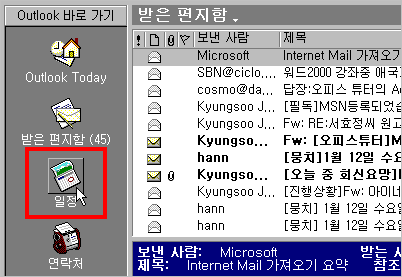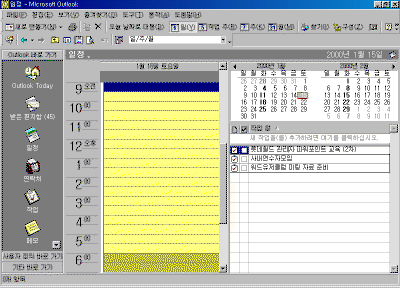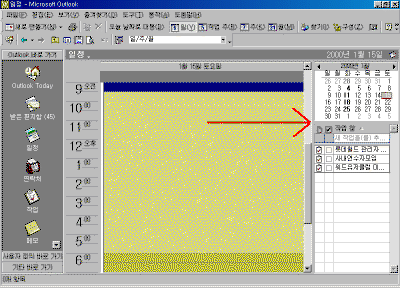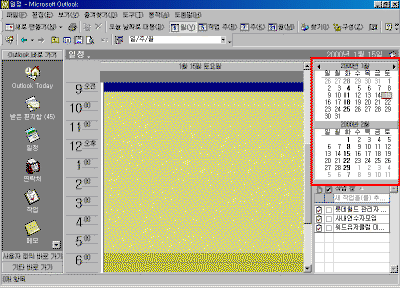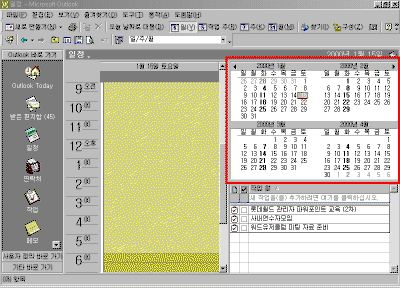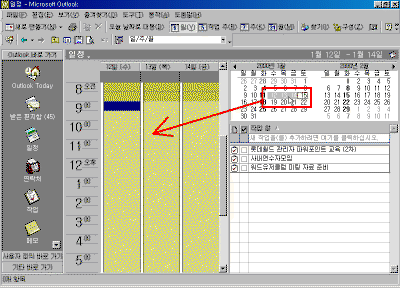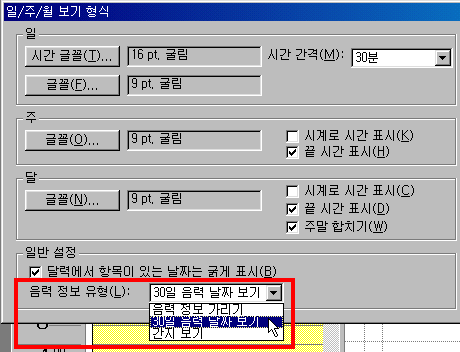|
16일. [일정] 화면 살펴보기 ▶ 오늘 배울 내용 아웃룩 표시줄에 있는 [일정]폴더는 개인이나 회사의 일정을 관리해 주는 기능으로 약속시간을 잘 잊어버리거나 업무적인 일이 많은 사람들에게는 아주 유용하게 사용할 수 있습니다. 일정을 사용하면 행사나 약속 등을 계획성 있게 관리할 수 있으며, 중복되는 일정을 피할 수 있습니다. ▶ 따라 하기 – 일정화면 살펴보기
② 일정 화면에는 약속이나 행사와 달력,작업에 관한 내용을 볼 수 있습니다.
③ 일정과 달력간의 경계선 부분에 마우스 포인터를 위치하고, 마우스 포인터가
④ ③번과 동일한 방법으로 달력과 작업간에 마우스 포인터를 위치한 후 변경할 수 있습니다. 달력모양 보기1
달력 모양 보기2
|
|